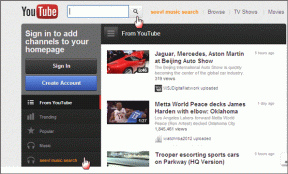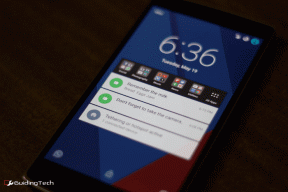8 начина да поправите лош квалитет звука у апликацији Спотифи Мобиле
Мисцелланеа / / April 05, 2023
Док је Спотифи један од најбоље апликације за стримовање музике, још увек није беспрекоран нити без проблема. Проблем са којим се обично сусрећемо је лошији или лош квалитет звука на Спотифи-у. Ако се и ви суочите са истим проблемом, брзо ћемо вам помоћи да га решите са неколико подешавања и прекидача које морате поново да конфигуришете.

Срећом, Спотифи пружа добар број контрола за пребацивање подешавања квалитета звука, а то нам је свакако помогло да решимо проблем. Навели смо корак по корак процедуре за исто, које је лако пратити и поправљати лош квалитет звука на Спотифи-у. Па да почнемо.
1. Проверите свој Спотифи план
Ако користите а бесплатна верзија Спотифаја, требало би да знате да не нуди најбољи квалитет звука. Највиши ниво у Спотифи-у у смислу квалитета звука се зове „Врло висок“, а бесплатна верзија нуди само до „Висока“. Стога, ако нисте платили премиум претплату на Спотифи, можете се одлучити за једну да бисте откључали највиши квалитет звука.

Међутим, ако сте Спотифи премиум корисник и још увек налазите лош квалитет звука на Спотифи-у, морате да проверите да ли сте изабрали најбоља подешавања.
2. Проверите подешавања квалитета звука
Ево како се можете одлучити за најбољи квалитет звука на Спотифи-у.
Корак 1: Додирните икону Подешавања на почетном екрану.
Корак 2: На страници Подешавања додирните Квалитет звука.


Корак 3: Изаберите опцију „Врло високо“ на опцијама за Ви-Фи и Целлулар стримовање.
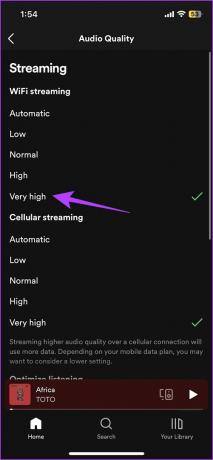
Спотифи такође има уграђени режим уштеде података, за који је познато да смањује квалитет звука када је омогућен. Ево како можете да онемогућите уштеду података на Спотифи.
3. Онемогућите уштеду података
Омогућавање уштеде података може ограничити пуни потенцијал Спотифи-а за стримовање и може довести до лошијег квалитета звука. Ево како то можете да онемогућите.
Корак 1: Додирните опцију Подешавања у апликацији Спотифи.
Корак 2: На страници Подешавања додирните Уштеда података.

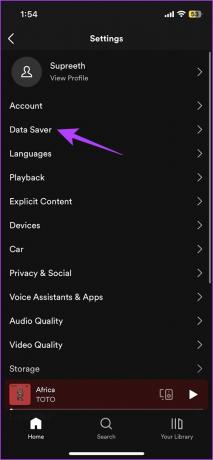
Корак 3: Уверите се да је прекидач искључен за Уштеду података.

4. Проверите подешавања мреже
Да бисте пустили песму највишег квалитета на Спотифи-у, апликација захтева доста ресурса, а потреба за добром интернет везом је приоритет. Због тога морате да будете сигурни да радите на активном мобилном плану са добрим брзинама или Ви-Фи сигналу пуне снаге са планом велике брзине.
Ако имате проблема да разумете своје интернет планове, можете да контактирате свог провајдера сервиса за више информација.


Ако ово не успије, можете једноставно поново покренути Спотифи и провјерити да ли рјешава проблем.
5. Поново покрените Спотифи
Поновно покретање Спотифи-а у суштини освежава све елементе и услуге апликације и вероватно ће решити већину проблема у апликацији. Понекад је лош квалитет звука на Спотифи-у исправљен једноставним поновним покретањем апликације.
Зато само напред и обришите апликацију из траке за пребацивање апликација. Сада поново отворите апликацију.
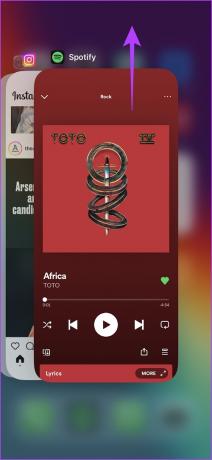

Затим, истражимо још једну исправку за лошији квалитет звука на Спотифи-у тако што ћемо проверити ниво јачине звука репродукције.
6. Проверите ниво јачине звука Спотифи
Иако ова опција можда неће нужно побољшати квалитет звука на Спотифи-у, подешавањем јачине звука ниво Спотифи-а на најбољу могућу опцију може побољшати аудио репродукцију, а ево како можете уради то.
Корак 1: Отворите мени Подешавања са почетног екрана Спотифи.
Корак 2: Додирните Репродукција.


Корак 3: Подесите ниво јачине звука на Гласно. Ово ће емитовати звук из песама на најбољем могућем нивоу јачине звука.
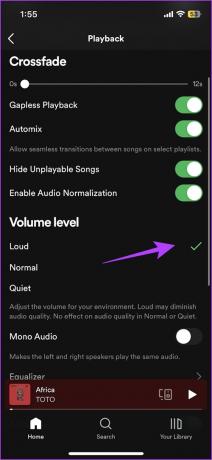
7. Обришите Спотифи кеш
Познато је да Спотифи акумулира велике количине кеша, што доводи до складиштења многих нежељених датотека које могу утицати на перформансе апликације. То такође може изазвати проблем лошег квалитета звука на Спотифи-у, али на срећу, постоји једноставан начин да обришите кеш на Спотифи.
Корак 1: Додирните икону Подешавања у апликацији Спотифи и изаберите Складиште.
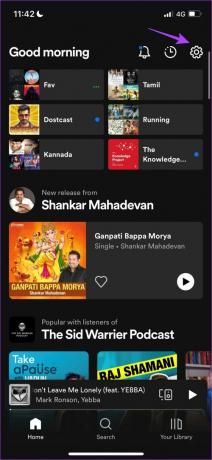

Корак 2: Додирните Обриши кеш и поново изаберите Обриши кеш да бисте потврдили.

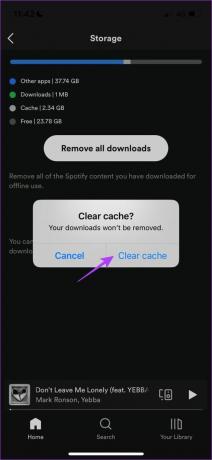
Савет: Провери зашто Спотифи троши велики простор за складиштење на свом уређају.
8. Онемогућите уштеду батерије
Ако имате омогућену уштеду батерије на свом телефону, то ће ограничити перформансе вашег уређаја и може утицати на Спотифи и његове услуге. Због тога се препоручује да искључите опцију када вам није потребна.
Онемогућите режим ниске потрошње на иПхоне-у
Корак 1: Отворите апликацију Подешавања.
Корак 2: Додирните Батерија.


Корак 3: Искључите прекидач за „Режим ниске енергије“.

Онемогућите ограничења батерије за Спотифи на Андроиду
На неким Андроид уређајима добијате опцију да онемогућите уштеду батерије за сваку апликацију. Ево како можете да онемогућите сва ограничења батерије на Андроиду.
Корак 1: Дуго притисните икону апликације Спотифи.
Корак 2: Додирните Информације о апликацији.
Корак 3: Додирните Уштеда батерије.

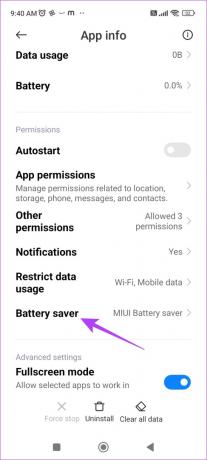
4. корак: На крају, изаберите опцију Без ограничења да бисте уклонили уштеду батерије за апликацију.
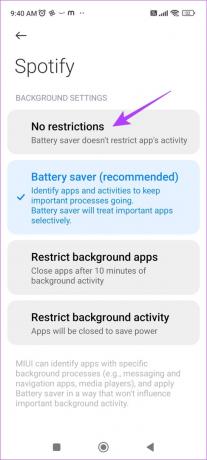
То је све што треба да знате о решавању лошег квалитета звука на Спотифију. Међутим, ако и даље имате још питања о истом, погледајте следећи одељак.
Честа питања о лошем квалитету звука Спотифи-а
Ево информација о битрате-у које пружа Спотифи:
аутоматски: Зависи од ваше мрежне везе
ниско: Еквивалентно приближно 24 кбит/с
нормално: Еквивалентно приближно 96 кбит/с
висока: Еквивалентно приближно 160 кбит/с
Веома висок: Еквивалентно приближно 320 кбит/с
Не, Спатиал Аудио је функција која припада Аппле Мусиц-у и није доступна на Спотифи-у.
Да, омогућавање опције „Врло висок“ за квалитет звука на Спотифи-у троши више података.
Побољшајте квалитет звука на Спотифи-у
Надамо се да су вам ове методе помогле да побољшате квалитет звука на Спотифи-у. Иако је Аппле направио велики корак у квалитету музике додавањем звука без губитака и високе резолуције у песме, надамо се да ће Спотифи додати сличну функцију и у апликацију. Међутим, Спотифи је најавио да је омогућавање звука високе резолуције на картицама, али то је било пре скоро годину дана, а ми још увек чекамо ажурирање за исто.
Последњи пут ажурирано 28. марта 2023
Горњи чланак може садржати партнерске везе које помажу у подршци Гуидинг Тецх. Међутим, то не утиче на наш уреднички интегритет. Садржај остаје непристрасан и аутентичан.